Cómo deshabilitar Auto Guardar capturas de pantalla en OneDrive
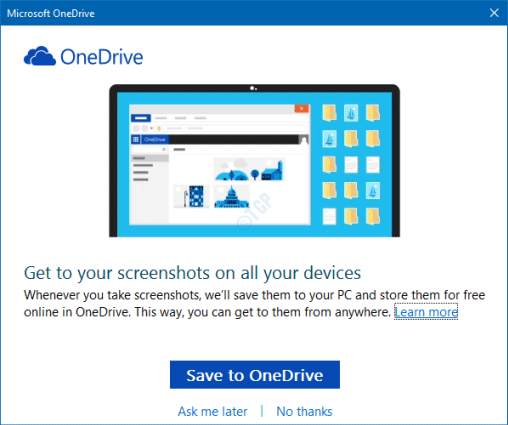
- 1823
- 372
- Carmen Casillas
OneDrive es un almacenamiento de nube incorporado en Windows 10. Podemos almacenar cualquier tipo de archivos e imágenes de nuestro sistema aquí y acceder a ellos en cualquier momento desde cualquier dispositivo. Si captura una captura de pantalla en su PC, el OneDrive puede pedirle que le pregunte si desea guardar esta captura de pantalla en una unidad.
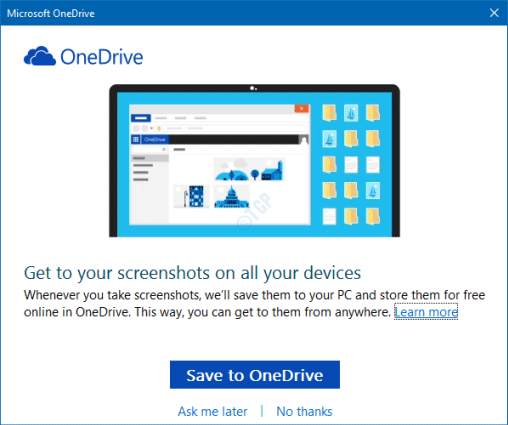
Puede elegir guardarlo en OneDrive o no. Sin embargo, esto se vuelve molesto cuando el aviso se muestra cada vez que captura una captura de pantalla. Para evitar esto, uno simplemente puede encender o apagar las capturas de pantalla de AutoSave a Onedrive.
En este artículo, analicemos cómo habilitar o deshabilitar la función para las capturas de pantalla de AutoSave a Onedrive en Windows 10
Pasos para encender/apagar las capturas de pantalla AutoSave en OneDrive
Paso 1: Botón derecho del ratón En el icono de la nube en la esquina inferior derecha de la barra de tareas
Paso 2: Seleccionar Ajustes Desde el menú

A veces el icono de la unidad está oculto, así que haga clic en el Mostrar iconos ocultos flecha como se muestra a continuación y encontrar el icono allí.
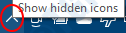
Paso 3: para habilitar las capturas de pantalla de AutoSave a OneDrive, en la ventana Configuración,
- Ve a la Respaldo pestaña
- En la sección de capturas de pantalla, Garrapata en Guardar automáticamente las capturas de pantalla que captura a OneDrive
- Haga clic en DE ACUERDO
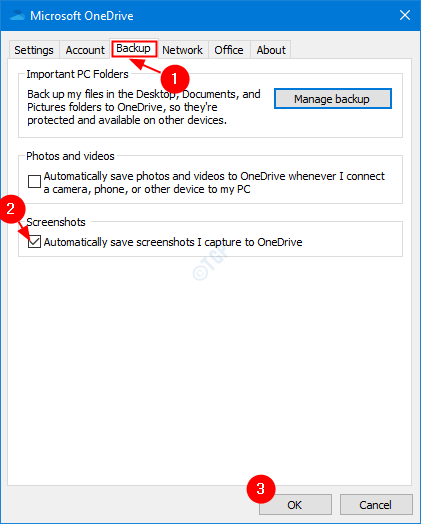
Paso 3: para deshabilitar las capturas de pantalla de AutoSave a OneDrive, en la ventana Configuración,
- Ve a la Respaldo pestaña
- En la sección de capturas de pantalla, Austahurgir en Guardar automáticamente las capturas de pantalla que captura a OneDrive
- Haga clic en DE ACUERDO
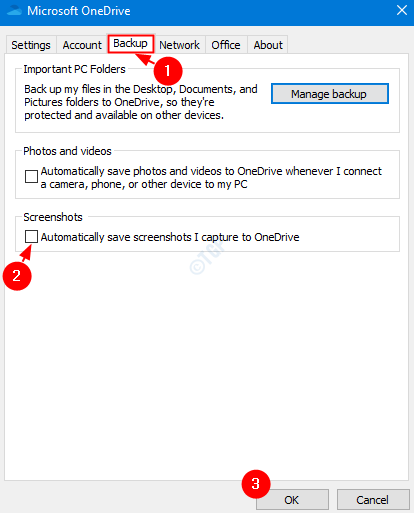
Eso es todo.
Esperamos que este artículo haya sido informativo. Gracias por leer.
- « Cómo evitar que otros desinstalen / eliminen las extensiones de cromo
- Cómo habilitar el intercambio cercano en Windows 10 PC »

